Come salvare una GIF come video su iPhone in 5 modi incredibili
Chi altro avrebbe pensato che le persone potessero interagire espressamente online attraverso un formato di interscambio grafico o GIF? Questi file sono stati progettati con una risoluzione ridotta e clip video animati. Che tu voglia lanciare un messaggio divertente o inviare abbracci ai tuoi cari, le GIF saranno le tue migliori compagne. In questo post, abbiamo curato diversi siti di social media in cui puoi accedere a migliaia di GIF e insegnarti come salvare GIF animate su iPhone.
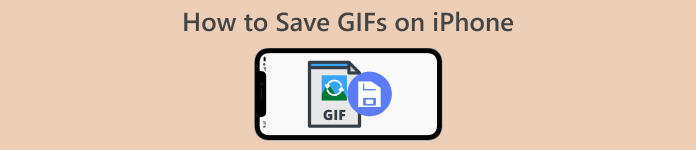
Parte 1: Come salvare le GIF su iPhone [iOS16/17]
1.Safari
Non andiamo dall'altra parte e iniziamo prima con il browser nativo di qualsiasi modello di iPhone, Safari. Segui i passaggi su come salvare GIF su iPhone da Safari.
Passo 1. Apri l'applicazione Safari sul tuo telefono e cerca la GIF desiderata.
Passo 2. Tocca e tieni premuta la GIF di destinazione dal sito Web di condivisione GIF scelto.
Passaggio 3. Quindi, tocca il Salva in Foto dal menu e verrà salvato sull'app Foto.
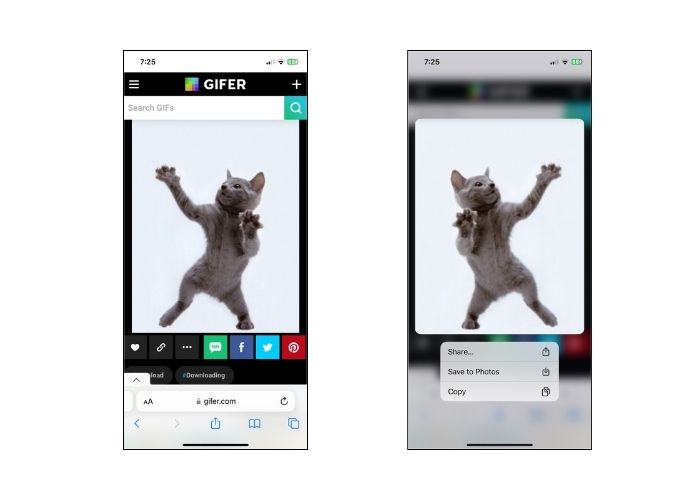
2.Twitter
Se desideri trovare GIF uniche ed espressive, provare alcuni siti di social network online come Twitter, noto oggi come X, è un'ottima opzione. Dai tweet delle persone, avrai infatti un'opzione completa su quale selezionare. Come salvare una GIF su un iPhone da Twitter? Segui la guida qui sotto.
Passo 1. Apri la tua applicazione Twitter sul tuo iPhone e naviga nella GIF che desideri avere.
Passo 2. Dopo aver scelto il tweet GIF di destinazione, tocca Menù e copiare il collegamento.
Passaggio 3. Infine, incolla il collegamento sul downloader GIF e premi Salva alla Biblioteca.
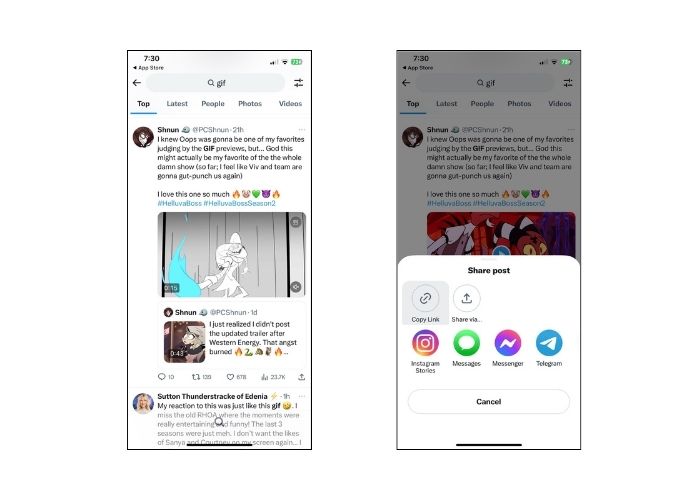
3. Google
Per quanto riguarda i motori di ricerca, Google è forse considerato uno dei più popolari al mondo. Oltre a ciò, questo motore di ricerca ti consente di visualizzare milioni di GIF in tutto il Web e fornirti quella di cui hai bisogno. Ecco come salvare GIF su un iPhone di Google.
Passo 1. Inserisci Google Chrome sul tuo dispositivo iPhone. Nella barra di ricerca, digita la GIF che desideri salvare.
Passo 2. Una volta trovata la GIF, tocca Menù e colpisci Salva immagine.
Passaggio 3. Quindi, un messaggio dovrebbe avvisarti se consentirai o meno l'aggiunta di GIF alla tua app Foto. Colpo ok procedere.
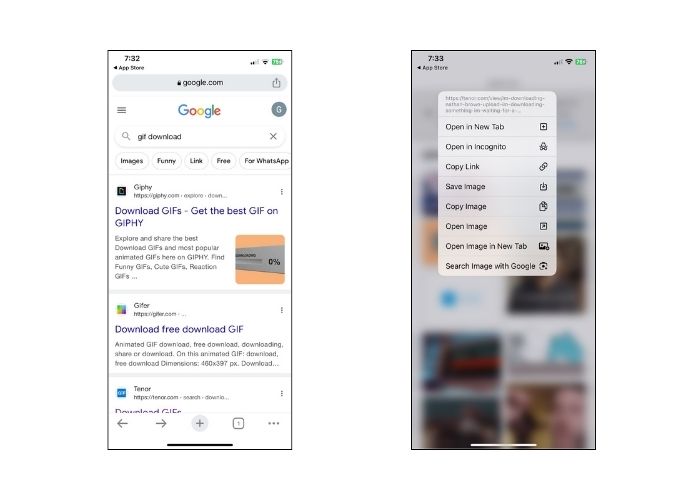
4. GIPHY
GIPHY è un sito Web online che consente alle persone di accedere a un tesoro di GIF per ogni occasione. Se desideri sapere come salvare una GIF da GIPHY su iPhone, segui la guida qui sotto.
Passo 1. Apri il tuo browser web e accedi al sito ufficiale di GIPHY. Successivamente, cerca la GIF di destinazione utilizzando una parola chiave o fai clic sulla categoria specifica nell'elenco.
Passo 2. Dopo aver scelto la GIF, tocca e tieni premuta la GIF finché non viene visualizzata la selezione.
Passaggio 3. Infine, seleziona Salva in Foto e la GIF verrà aggiunta all'archivio file locale.
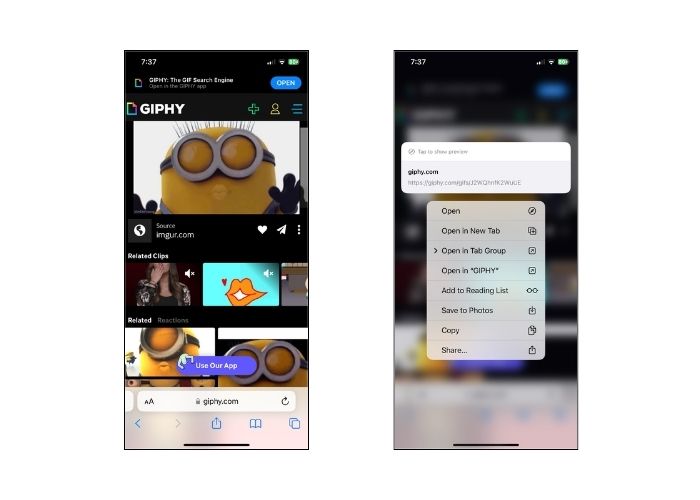
5. WhatsApp
Un’altra piattaforma di comunicazione online oggi ampiamente nota è WhatsApp. Come qualsiasi altro strumento di comunicazione digitale, WhatsApp è ideale anche per ricevere GIF da amici e persone care. Abbiamo anche la tua spiegazione su come salvare una GIF da WhatsApp su iPhone.
Passo 1. Vai alla casella di chat o al gruppo con la GIF.
Passo 2. Dopo aver sfogliato i contenuti multimediali o la chat salvati, toccare GIF e premere per 3 secondi finché non viene visualizzato il menu.
Passaggio 3. Scegliere Salva per aggiungere la GIF ai tuoi file.
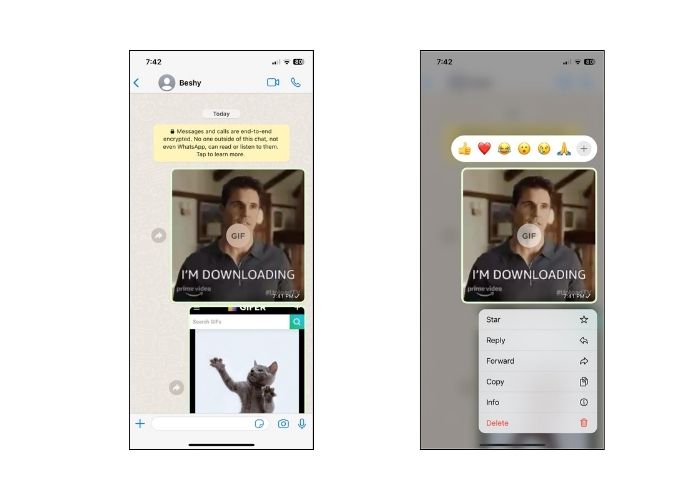
Parte 2: Perché non riesco a salvare le GIF su iPhone?
È necessario considerare diversi fattori quando si verificano tentativi falliti di salvare GIF sull'iPhone. Vedi i seguenti motivi di seguito e prova a determinare qual è il colpevole.
1. Se non riesci a salvare le gif su iPhone, la causa potrebbe essere la tua connessione Internet. In questo caso, prova a vedere se la tua connessione Internet è disponibile facendo clic Impostazioni > Wi-Fi.
2. Se non riesci a scaricare o acquisire screenshot, prova a riavviare il tuo iPhone. In questo caso, il telefono verrà ripristinato.
3. Potrebbe essere utile anche l'uscita forzata dall'app. Ci sono casi in cui il problema verrà risolto dopo aver chiuso l'app.
4. Infine, controlla la tua memoria. Se sei pieno di file, potresti dover liberare spazio eliminando foto, video e persino disinstallando alcune app inutilizzate.
Parte 3. Come salvare una GIF su iPhone come video
1. Convertitore video definitivo
A volte abbiamo bisogno di trasformare una GIF in un video, ma in questo caso non tutti i creatori di GIF possono farlo. Ecco perché ecco un'ottima piattaforma per aiutarti. Video Converter Ultimate è uno strumento accelerato dalla GPU che converte GIF in un file video in modo fluido e rapido. Puoi anche convertire i video in un'altra estensione di file come MOV, FLV, MP4, ASV e altro. Oltre a ciò, questo strumento fa miracoli nel mantenere la qualità del rapporto 1:1 del tuo filmato.
Passaggio 1. Installa il miglior transcoder da GIF a video
Per prima cosa, vai al Scarica pulsanti sottostanti adatti al tuo sistema operativo. Successivamente, esegui il file per avviarlo sul tuo computer.
Download gratuitoPer Windows 7 o versioni successiveDownload sicuro
Download gratuitoPer MacOS 10.7 o versioni successiveDownload sicuro
Passaggio 2. Importa il file GIF
Per caricare il tuo file GIF, fai clic su Più pulsante al centro dello schermo. Puoi anche convertire i file GIF in blocco caricando una cartella.
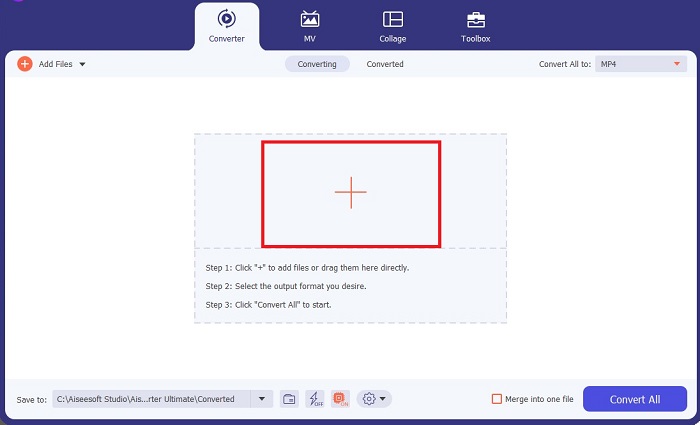
Passaggio 3. Scegli il formato video
Una volta che la tua GIF appare sullo schermo, rilascia il file Produzione scheda per accedere all'elenco dei formati video. Per mantenere la compatibilità del tuo file, scegli MP4.
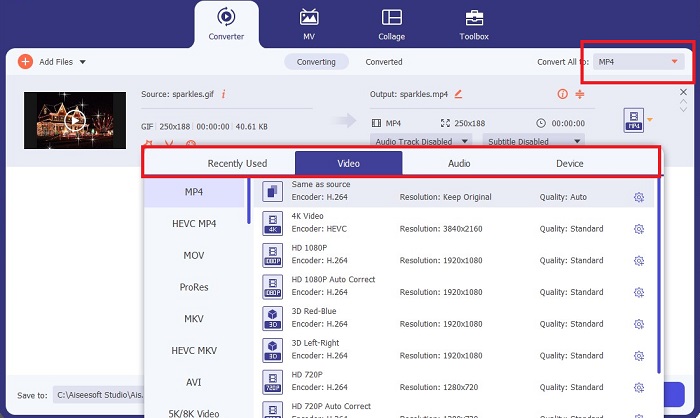
Passaggio 4. Salva il progetto
Infine, spunta il Convertire pulsante sotto lo schermo per avviare la conversione. Puoi anche controllare il tuo file facendo clic sulla cartella per accedere alla directory locale in cui sono salvate le GIF del convertitore.
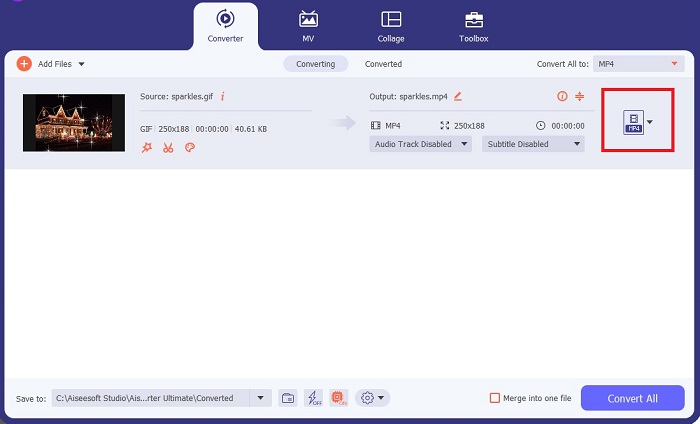
Ulteriori letture:
I modi imbattibili per aggiungere testo GIF (tutte le piattaforme)
Rimozione dello sfondo GIF con strumenti utili ed efficaci
Parte 4. Domande frequenti sui modi per salvare GIF su iPhone
Puoi salvare una GIF sul tuo iPhone da un'e-mail?
Assolutamente! Puoi salvare qualsiasi GIF da un'e-mail sul rullino fotografico. Tocca solo l'icona Condividi sulla tua email e fai clic su Salva file.
Posso pubblicare GIF su Twitter sul mio iPhone?
Le GIF possono essere condivise sui siti di social media, incluso Tweeter. Puoi farlo nello stesso modo in cui pubblichi un'immagine.
Dove trovare le GIF salvate su iPhone
Dopo aver salvato le GIF, puoi accedere a Esplora file sul tuo iPhone o aggiornare l'app Foto.
Posso salvare una GIF sul rullino fotografico su iPhone
Assolutamente! Se desideri salvare un file GIF sul rullino fotografico, puoi salvarlo come fai con un'immagine tipica. Premi l'immagine per 3 secondi o tocca il Menu. Successivamente, fai clic su Salva immagine.
Come salvare le gif di Reddit su iPhone?
Puoi salvare GIF da Reddit seguendo gli stessi passaggi menzionati sopra. Dopo aver salvato la tua GIF sulla fotocamera, aprire la directory dei file è il modo migliore per trovare la GIF salvata su iPhone. Questa è la cosa più comoda da fare poiché ci sono casi in cui le foto o le GIF scaricate non vengono visualizzate nell'app Foto.
Conclusione
Sapere come manipolare le GIF, inclusa la loro conversione in video, è necessario se desideri sconvolgere il mondo dell'era digitale. Ecco qua come salvare GIF su iPhone attraverso la lente di diversi siti e applicazioni di social media.



 Video Converter Ultimate
Video Converter Ultimate Screen Recorder
Screen Recorder



